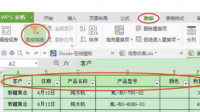excel中 有很多 像图片中的符号。工作表反应慢,经常出现假死现象。这个应该占用不了多少资源.可以通过选择删除就可以了,如果需要进一步的帮助,留个抠抠吧Excel表格粘贴成微
Excel工作表单元格排序
excel表格怎么排序
excel表格排序方法如下:
手机:华为mate40
系统:EMUI11
软件:excel2007
1、在表格中框选需要排序的单元格。
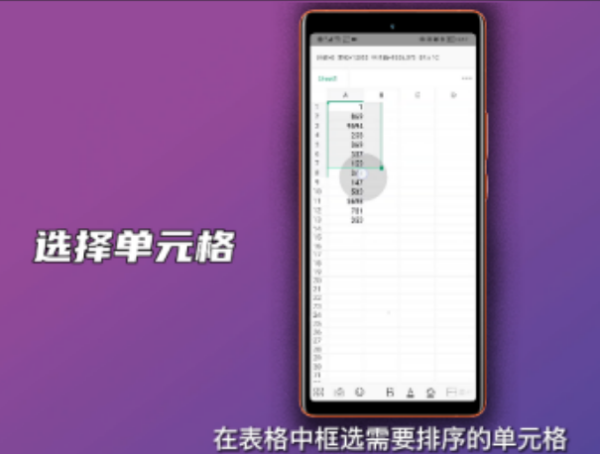
2、点击左下角工具箱图标进入。

3、右滑编辑栏点击数据,下方即可选择排序方式,降序或升序。
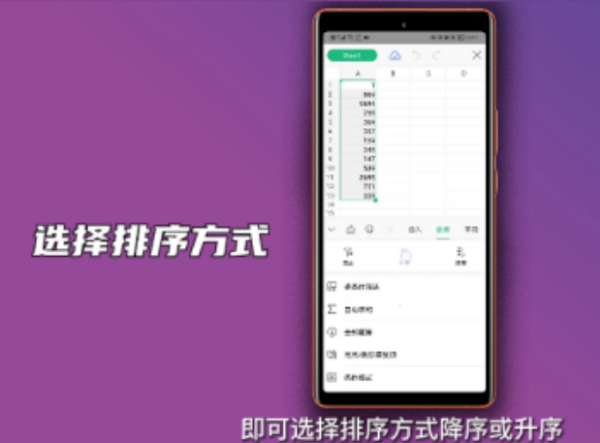
excel的介绍
MicrosoftExcel是Microsoft为使用Windows和AppleMacintosh操作系统的电脑编写的一款电子表格软件。直观的界面、出色的计算功能和图表工具,再加上成功的市场营销,使Excel成为最流行的个人计算机数据处理软件。
在1993年,作为MicrosoftOffice的组件发布了5.0版之后,Excel就开始成为所适用操作平台上的电子制表软件的霸主。在Excel中,函数实际上是一个预先定义的特定计算公式。按照这个特定的计算公式对一个或多个参数进行计算,并得出一个或多个计算结果,叫做函数值。使用这些函数不仅可以完成许多复杂的计算,而且还可以简化公式的繁杂程度。
EXL表格内容怎么排序?
具体步骤如下:
1、打开需要排序的excel表格,对数据排序前首先要知道什么是关键字,通常关键字是表格中的表头部分,关键字就是代表这一列数据的属性。
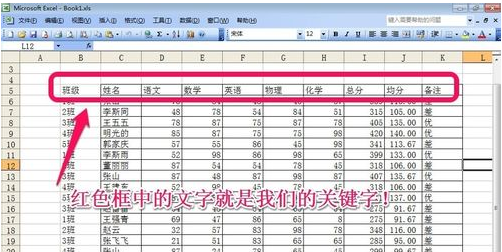
2、开始进行简单的一个关键字的排序。按照”总分“从高到低降序排列,首先把鼠标点入表格中有数据的地方,然后点击”菜单“中的”数据“,然后排序。
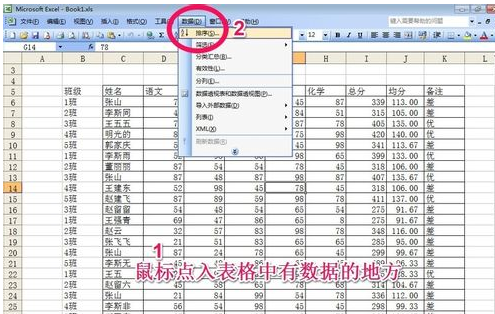
3、只按”总分“降序排列,所以只需要选择主要关键字”总分“然后降序排列即可。
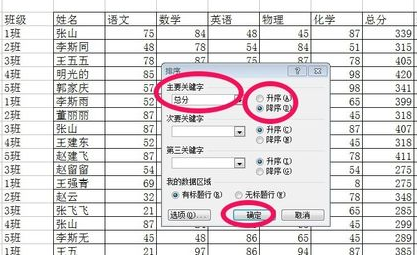
4、有时排序要求高,比如:首先按照”班级“名称升序排列,然后一个班级的同学再按照”总分“降序排列,这时候需要对两个关键字进行排序,主要关键字为”班级“,次要关键字为”总分“,那在排序的时候需要如图进行选择即可。
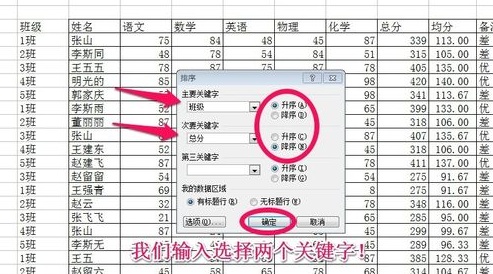
扩展资料
Excel图表其他操作:
一、让数据显示不同颜色。
在学生成绩分析表中,如果想让总分大于等于500分的分数以蓝色显示,小于500分的分数以红色显示。
操作的步骤如下:首先,选中总分所在列,执行“格式→条件格式”,在弹出的“条件格式”对话框中,将第一个框中设为“单元格数值”、第二个框中设为“大于或等于”;
然后在第三个框中输入500,单击[格式]按钮,在“单元格格式”对话框中,将“字体”的颜色设置为蓝色,然后再单击[添加]按钮,并以同样方法设置小于500,字体设置为红色;
最后单击[确定]按钮。 这时候,只要你的总分大于或等于500分,就会以蓝色数字显示,否则以红色显示。
二、将成绩合理排序。
如果需要将学生成绩按着学生的总分进行从高到低排序,当遇到总分一样的则按姓氏排序。操作步骤如下:
先选中所有的数据列,选择“数据→排序”,然后在弹出“排序”窗口的“主要关键字”下拉列表中选择“总分”,并选中“递减”单选框,在“次要关键字” 下拉列表中选择“姓名”,最后单击[确定]按钮。
三、控制数据类型。
在输入工作表的时候,需要在单元格中只输入整数而不能输入小数,或者只能输入日期型的数据。幸好Excel 2003具有自动判断、即时分析并弹出警告的功能。先选择某些特定单元格,然后选择“数据→有效性”,在“数据有效性”对话框中,选择“设置”选项卡,然后在“允许”框中选择特定的数据类型;
当然还要给这个类型加上一些特定的要求,如整数必须是介于某一数之间等等。另外你可以选择“出错警告”选项卡,设置输入类型出错后以什么方式出现警告提示信息。如果不设置就会以默认的方式打开警告窗口。现在处处有提示了,当你输入信息类型错误或者不符合某些要求时就会警告了。
参考资料:百度百科:Excel图表
excel表格怎么排序成自己想要的顺序
表格排序方法如下:
电脑:华为笔记本。
系统:Windows10专业版2004。
工具:excel 2017。
1、双击excel表格打开文件。
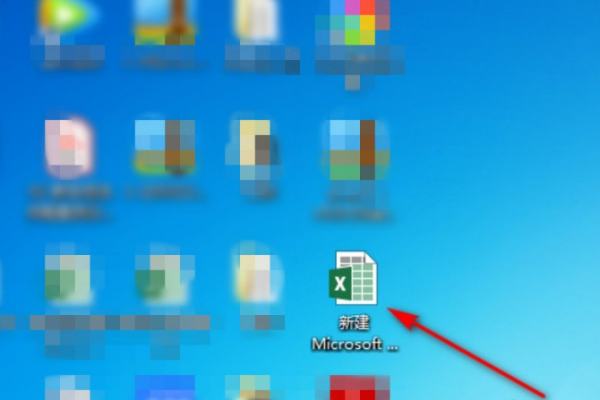
2、制作一组需要排序的数据。
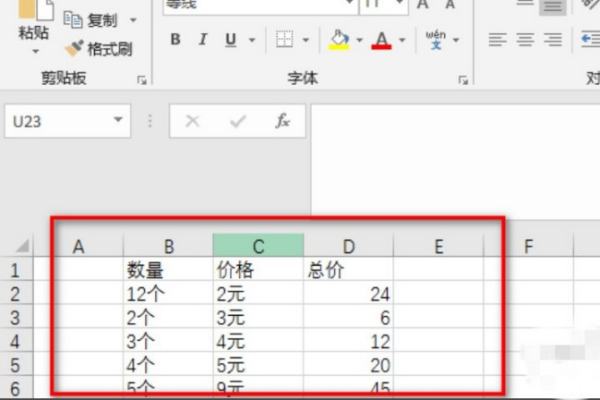
3、选中需要排序的那一列数据。
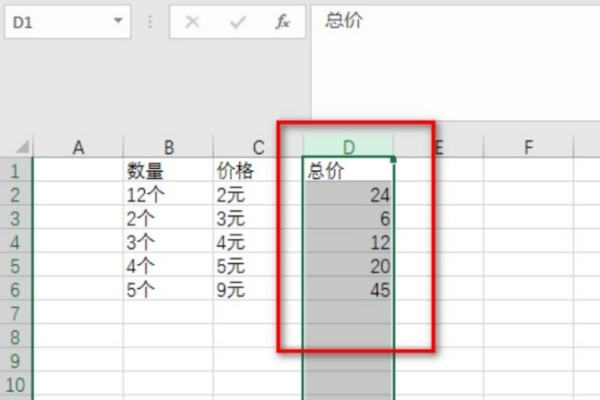
4、然后选择“数据”菜单。

5、然后在下方选择“排序”按钮。
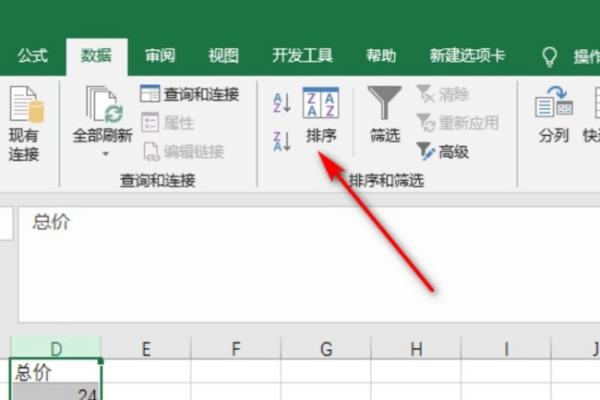
6、在弹出的对话框中,在“主要关键字”选项中选择“总价”进行排序,“次序”下面选择“升序”,然后点击“确定”即可。
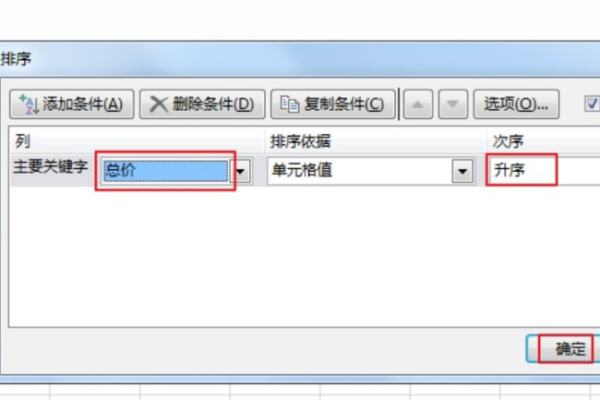
7、这样“总价”这一列就按“升序”进行排列了。
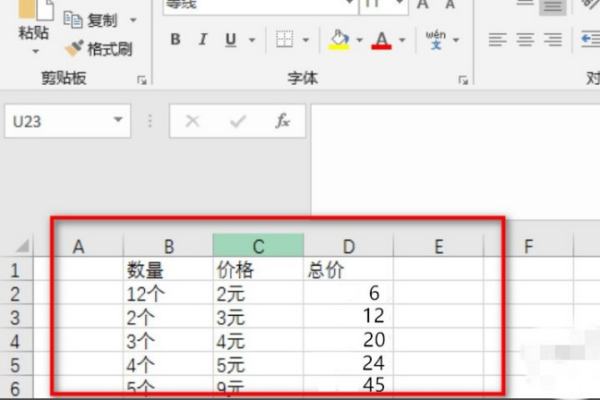
excel表格怎么排序
第一种:根据数值排序
这种排序方式应该是比较常见而且常用的一种排序方式,打开excel表格,随意选中一个需要排序的数值,点击上方的【开始】,在工具栏的后面找到【排序】,即可根据数值进行升序或降序。

第二种:根据单元格颜色排序
如果您的excel表格中的单元格是填充了颜色的,想要将该内容放在顶端或低端的话,可以在第一种的排序处选择【自定义排序】,随后跳出排序的对话框,根据小编的表格,在【列】出选择【成绩评定】,在【排序依据】处选择【单元格颜色】,在【次序】处选择有颜色的单元格或无单元格颜色都可以,最后一个是选择顶端或低端,都选择完毕后,点击【确定】。
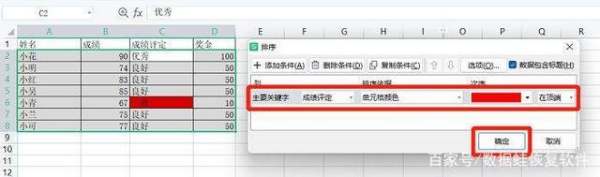
第三种:根据字体颜色排序
操作步骤跟第二种排序方式差不多,只不过在【排序依据】处选择【字体颜色】罢了。
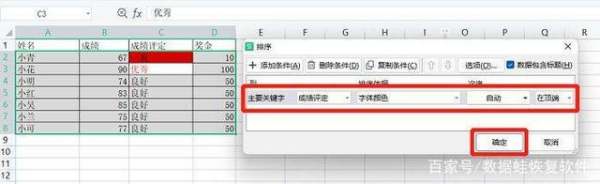
第四种:根据条件格式图标排序
将【排序依据】选择【条件格式图标】即可,只不过这种排序方式比较少用到。
标签:excel 软件 MicrosoftOffice MicrosoftExcel 办公软件
相关文章
- 详细阅读
-
在打开安装完成的ArtCAM 201软件桌详细阅读
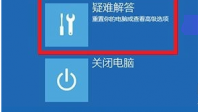
Artcam2017注册激活错误要重新下载安装激活。
Artcam2017是一款非常好用且专业的浮雕设计软件,可以帮助用户设计复杂的珠宝设计图纸和三维艺术图纸,从而提高设计师的工作效率 -
一种购买软件通过后台制作链接发送详细阅读

微信怎么修改已发出去数字 有的说一下 谢谢有两种方式,一种购买软件通过后台制作链接发送后修改,一种正常图片修改的这种比较先进的技术了ai是个什么软件,和PS一样么AI是矢量图
-
一个蓝色圆圈里面像TT一样什么软件详细阅读

蓝色空心圆圈是什么软件蓝色空心圆圈是vx的辅助软件。这个浏览器,通过腾讯自主研发的x5内核系统结合而成的,各方面性能都提高了好多,每次打开网页都会自动经过腾讯安全管家的智
-
海尔电视支持软件搬家吗需要刷机吗详细阅读

海尔电视刷机怎么刷机教程?海尔电视刷机方法 1、找准刷机文件,通过共享链接,进入到智能电视机芯软件发布平台,通过机芯代码选择对应的机芯系列文件夹;进去根据自己的软件版本查找
-
华为视频会员过期后下载的软件还能详细阅读

华为视频VIP,过期后缓存 还能看吗?你好楼主如果是视频已经缓存到手机本地,那么这种情况下即使手机不联网处于断网的情况下,视频也是应该可以正常播放的。所以如果楼主想看的话应
-
请问三星里面软件可以转移到vivo安详细阅读
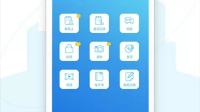
那么三星的应用如何转到vivo手机上呢?我想转移三个应用可以在三星手机下载安装APK提取器软件,就可以把三星手机的应用提取出来,转到VIVO手机就可以安装。vivo的手机和三星的手
-
PC-20220118MFBE是什么软件详细阅读

求个瑞星全功能软件的序列号和id2009年最新免费瑞星2009序列号大全 (2009-01-14 12:35:35)
标签:d200 s3 p90 qb k1 杀毒 免费 病毒 防护 it 分类:杂谈聊斋之IT
DR610M-SEHG -
windows画图软件的形状选项卡可以详细阅读
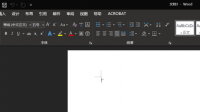
电脑excel软件内怎么将图表的形状设置为自己喜欢的样式当我们在使用电脑的时候,如果需要处理数据的话,一般都会用到excel软件,那么在excel中,如果不喜欢系统默认的图表形状的话,
-
有什么软件能提高异地会议的效率?详细阅读

现在公司都用什么远程会议软件?可以先分析一下对远程会议软件的需求,在这常见的功能需求有:能够实现多员工的语音最好是视频功能;能操作远程桌面;能够协同多人的会议记录和工作文